网络图画法
用CAD绘制工程进度计划网络图
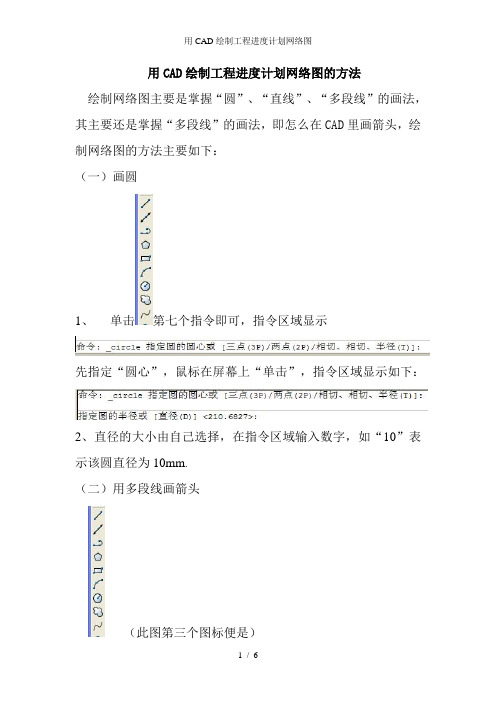
用CAD绘制工程进度计划网络图的方法绘制网络图主要是掌握“圆”、“直线”、“多段线”的画法,其主要还是掌握“多段线”的画法,即怎么在CAD里画箭头,绘制网络图的方法主要如下:(一)画圆1、单击第七个指令即可,指令区域显示先指定“圆心”,鼠标在屏幕上“单击”,指令区域显示如下:2、直径的大小由自己选择,在指令区域输入数字,如“10”表示该圆直径为10mm.(二)用多段线画箭头(此图第三个图标便是)1、命令: _pline首先点击,然后“单击”,屏幕显示下图:2、在指令区域输入“w”,即“宽度”功能按“回车”键,指令区域处显示下图:3、在指令区域“输入指定起点宽度(0.0000)”输入5(这个数字可以由自己选择多大),然后按“回车”键,指令区域显示下图:4、在指令区域“输入指定端点宽度(0.0000)”输入0,然后按“回车”键,屏幕显示下图,此箭头可以选择四个方向(上、下、左、右),我是用上述方法逐一画出四个方向的箭头,需要哪个方向的箭头可以用复制粘贴的方法进行选择。
还有用上述方法,主要把“箭头”及“圆”绘制出来了,其余都是用(直线)连接即可。
还有在画图的时候尽量把图缩小来画,不然的话打印出来的图纸会很小的。
在画图的时候应注意下面功能键的使用,选择“正交”,画线不能拐弯,此时要选择“极轴”功能,关闭“正交”功能。
画网络图的方法如下:首先,鼠标左击“”指令,画个直径为500mm的圆,命令窗口处点“正交”。
单击“”指令,在500mm圆处画两条弦,出现如下图:单击下图指令:单击“文字编辑”指令,在500mm圆处拖动鼠标,然后选择合适的字体,接着开始编辑文字。
操作好上图指令后,出现如下图然后可采用“复制”、“黏贴”的方式对上图进行整体复制,对黏贴好后的图进行文字编辑,见下图:画好上图后,则需要画箭头进行连接。
单击下图指令:单击该指令,在屏幕上鼠标左击,“命令”窗口出现如下指令。
输入“W”,然后按“回车键”,出现如下指令:输入“10”,然后按“回车键”,则出现下图指令:在“命令窗口”处输入“0”,然后按“回车键”,在屏幕上拖动鼠标“向右”(“向左”、“向上”、“向下”分别为向左、向上、向下的三角箭头),输入“20”,然后按“回车键”,则画出了起点宽度为“10”、终点宽度为“0”,厚度为“20”的箭头。
EXCEL中的网络图与流程图制作方法

EXCEL中的网络图与流程图制作方法在Excel中,制作网络图和流程图是一项非常方便且实用的功能。
无需借助其他专业软件,通过Excel的图表工具,你可以轻松创建出精美的网络图和流程图。
接下来,我们将介绍一些简单易行的制作方法,让你能够快速上手。
制作网络图要制作网络图,首先需要明确各个节点之间的关系。
在Excel中,你可以利用“关系图”功能来实现这一点。
以下是简单的步骤:准备数据:准备好需要展示的数据,确保数据清晰明了,包括节点名称和它们之间的关系。
选择数据:选中你的数据范围,然后点击Excel菜单中的“插入”选项卡,在图表组中找到“关系图”。
创建关系图:选择合适的关系图类型,比如“圆形关系图”或“层次关系图”,Excel会根据你的数据自动生成网络图。
美化图表:根据需要,你可以调整节点的样式、颜色和布局,使网络图更加美观。
制作流程图制作流程图在Excel中同样很简单,只需按照以下步骤操作:选择数据:准备好展示流程的数据,确保包含每个步骤的名称和流程的顺序。
插入图表:选中数据范围,点击“插入”选项卡中的“图表”按钮,选择“流程图”。
编辑流程图:根据需要选择合适的流程图类型,比如“基本流程图”或“交互式流程图”,Excel将自动生成流程图。
调整样式:对流程图进行样式调整,如添加颜色、箭头、文本框等,以增强可读性和美观度。
通过以上简单的步骤,你可以在Excel中轻松制作出令人印象深刻的网络图和流程图。
尝试动手操作,相信你会发现这项功能的便利和实用性。
观点:Excel作为一款常用的办公软件,其图表功能十分强大,能够满足日常制作网络图和流程图的需求。
通过本文介绍的方法,相信你已经掌握了在Excel中制作网络图和流程图的基本技巧。
赶快动手尝试吧!。
单代号网络图的绘制
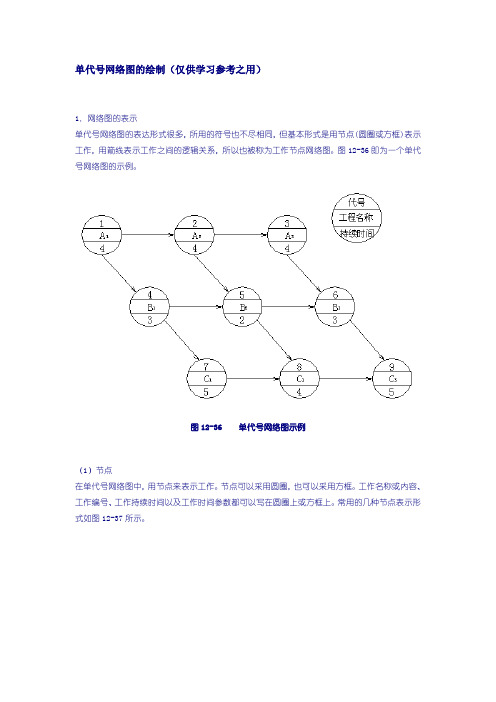
单代号网络图的绘制(仅供学习参考之用)1.网络图的表示单代号网络图的表达形式很多,所用的符号也不尽相同,但基本形式是用节点(圆圈或方框)表示工作,用箭线表示工作之间的逻辑关系,所以也被称为工作节点网络图。
图12-36即为一个单代号网络图的示例。
图12-36单代号网络图示例(1)节点在单代号网络图中,用节点来表示工作。
节点可以采用圆圈,也可以采用方框。
工作名称或内容、工作编号、工作持续时间以及工作时间参数都可以写在圆圈上或方框上。
常用的几种节点表示形式如图12-37所示。
图12-37单代号网络图节点的几种表示形式(2)箭线单代号网络图中的箭线仅表示工作间的逻辑关系,它既不占用时间也不消耗资源,这一点与双代号网络图中的箭线完全不同。
箭线的箭头表示工作的前进方向,箭尾节点工作为箭头节点工作的紧前工作。
另外,在单代号网络图中表达逻辑关系时并不需使用虚箭线,但可能会引进虚工作。
这是由于单代号网络图也必须只有一个原始节点和一个结束节点,而当几个工作同时开始或同时结束时,就必须引入虚工作(节点),如图12-38所示(图中A,B,C及G,H,K为工作名称)。
图12-38虚工作节点(3)单、双代号网络图表达关系的对比在表12-9中,列出了常用的单代号网络图和双代号网络图的逻辑关系模型。
通过对比,我们可以发现:当多个工序在多个施工段分段作业时(如表中第11种逻辑关系),用单代号网络图表达比较简单明了,这时若用双代号表示就需增加许多虚箭线;而当多个工序相互交叉衔接时(如表中第10种逻辑关系),用双代号网络图来表达则比较简单,因为若用单代号表示,会有许多箭线交叉。
另外,当采用计算机辅助编制网络计划时,使用单代号网络图比较方便;故采用单代号还是双代号,要根据具体情况选择。
表12-9单代号与双代号网络图逻辑关系表达方法的比较序号工序逻辑双代号网络图单代号网络图紧前紧后1ABBC2CBCB3BAC4-ABA,BCD5ABC,DD6AB,CB,CD7A,BC,D8ABCD,EB,CD,EEF9ABCDEFG,HB,CE,FD,EGG,HHI10A,CD,EF11A1A2A3B1B2B3C1C2A2,B1A3,B2B3B2,C1B3,C2C3C2C32.单代号网络图绘图基本规则(1)因为每个节点只能表示一项工作,所以各节点的代号不能重复。
CAD绘制网络图和流程图的技巧与方法

CAD绘制网络图和流程图的技巧与方法CAD(计算机辅助设计)软件是一种常用于绘制和设计的工具,它在工程、建筑、制造和其他领域中广泛使用。
尤其在绘制网络图和流程图方面,CAD软件提供了丰富的功能和灵活的工具,使得绘制过程更加高效和精确。
本文将介绍CAD绘制网络图和流程图的一些常用技巧和方法。
首先,我们需要选择合适的CAD软件。
市面上有许多CAD软件可供选择,如AutoCAD、SolidWorks、SketchUp等。
选择软件时,需考虑软件的功能和用户友好性。
AutoCAD是一种功能强大且广泛使用的CAD软件,用于绘制二维和三维图形,并且拥有丰富的绘图工具和命令。
绘制网络图时,首先要构建合适的图层。
图层是CAD软件中用于分组和管理图形对象的一种组织方式。
我们可以为不同的网络组件和元素创建不同的图层,如主干线、分支线、节点等。
这样可以方便对网络进行编辑和修改。
接下来,要熟悉CAD软件的线条和连接工具。
CAD软件提供了多种绘制线条和连接元素的工具,如直线、多段线、弧线、虚线等。
我们可以使用这些工具创建网络的各个组成部分。
例如,使用直线工具绘制主干线,使用多段线工具绘制分支线,使用弧线工具绘制环路等。
连接工具可以帮助我们在绘制过程中将元素连接起来,形成完整的网络。
同时,利用CAD软件的图形编辑工具对网络图进行调整和修改也十分重要。
图形编辑工具可以帮助我们添加、删除、拉伸、移动和旋转图形对象。
例如,我们可以通过选择节点并使用拉伸工具将节点扩展为不同的形状或添加额外的连接线。
通过这些图形编辑工具,我们可以根据需要对网络图进行灵活的调整和优化。
在绘制流程图时,我们可以利用CAD软件提供的符号库。
符号库中包含了各种流程图元素的图形符号,如开始、结束、操作、判断等。
使用符号库中的符号可以省去自行绘制图形的步骤,大大提高了绘制流程图的效率。
我们只需从符号库中选择所需的符号并将其拖动到绘图区域中,然后使用连接工具将符号之间的关系连接起来即可。
网络图的画法课件

在绘制网络图时,循环依赖可能会导致逻辑错误或无法完成某些任务。为了解决循环依 赖问题,可以重新组织任务,调整任务的先后顺序,或者将某些任务分解为更小的子任
务,以避免循环依赖。
如何提高网络图的易读性?
总结词
使用简洁的图形和文字,合理布局。
VS
详细描述
为了提高网络图的易读性,可以使用简洁 的图形和文字来表示任务和依赖关系。此 外,合理布局也是非常重要的,可以使用 分层布局或对齐方式来使网络图更加清晰 易读。同时,还可以使用不同的颜色或标 记来区分不同的任务或依赖关系类型。
工作流程优化
流程梳理与改进
01
通过绘制网络图,企业可以对现有工作流程进行全面梳理,发
现瓶颈和低效环节,进而进行优化改进。
协同作业提升
02
网络图可以明确各岗位、部门间的协同关系,促进跨部门高效
沟通与合作。
持续改进文化建立
03
鼓励员工参与流程优化,形成持续改进的工作氛围,提升企业
整体运营效率。
日常任务安排
对网络中的各个任务进行时间、资源、 风险等方面的分析,评估项目的可行 性。
网络图的优化建议
合理调整任务顺序
根据时间、资源、风险等因素, 合理调整任务顺序,优化网络图
的结构。
合理分配资源
根据任务的性质和要求,合理分 配资源,提高工作效率和资源利
用率。
降低风险
针对可能出现的风险,制定相应 的应对措施,降低风险对项目的 影响。同时,对项目中的关键任 务进行重点监控和管理,确保项
02
任务顺序的确定需要考虑任务之 间的逻辑关系和依赖关系,以及 任务的执行时间和资源需求。
确定任务之间的依赖关系
任务之间的依赖关系是网络图绘制的关键,需要明确每个任 务的前置任务和后续任务,以确保任务执行的正确顺序。
双代号网络图绘制方法

双代号网络图绘制方法双代号网络图(bipartite graph),也被称为二分图或二部图,是一种特殊的网络图。
它的节点可以分为两个不相交的集合,两个集合内的节点之间没有连接,而两个集合之间的节点之间有连接。
在双代号网络图中,用边表示两个集合之间的连接关系。
绘制双代号网络图的方法可以分为以下几个步骤:1. 确定要绘制的双代号网络图的节点。
首先,确定两个集合的节点数量,假设集合A的节点数量为m,集合B的节点数量为n。
将集合A的节点标记为A1、A2、...、Am,将集合B的节点标记为B1、B2、...、Bn。
2. 确定节点之间的连接关系。
根据实际情况,确定哪些集合A中的节点与集合B中的节点之间存在连接关系。
将连接关系用边表示,可以用直线或曲线表示,一般用直线表示。
连接关系可以是一个集合A中的节点与一个集合B中的节点之间的连接,也可以是一个集合A中的节点与多个集合B中的节点之间的连接,同样也可以是一个集合B中的节点与多个集合A中的节点之间的连接。
3. 绘制节点和连接关系。
将节点按照规定的数量和标记绘制在纸上或绘图软件中。
节点可以用圆形或方形表示,并在节点上标记节点的标签。
在节点之间用直线表示连接关系,将边绘制在相应的节点之间。
可以使用不同的颜色或线型表示不同的连接关系,以区分不同的边。
4. 调整布局和位置。
根据需要,调整节点和连接关系的位置和布局。
可以通过拖动节点和边的位置来实现。
调整布局和位置的目标是使得网络图更加清晰和易读,边的交叉尽量减少。
5. 添加辅助元素。
根据需要,可以添加辅助元素来增强网络图的表达能力和可读性。
辅助元素可以包括节点的颜色、大小、标签的显示方式等。
可以添加文本标签来说明节点或边的含义。
还可以添加图例和标题来说明图的含义和目的。
绘制双代号网络图的关键是确定节点和连接关系,以及调整布局和位置。
对于较大的网络图,可能需要使用专业的绘图软件来绘制,以便更好地管理和调整元素。
在绘制过程中,要注意边的交叉尽量减少,节点和边的位置要符合逻辑和布局美观的要求。
如何绘制简单网络图
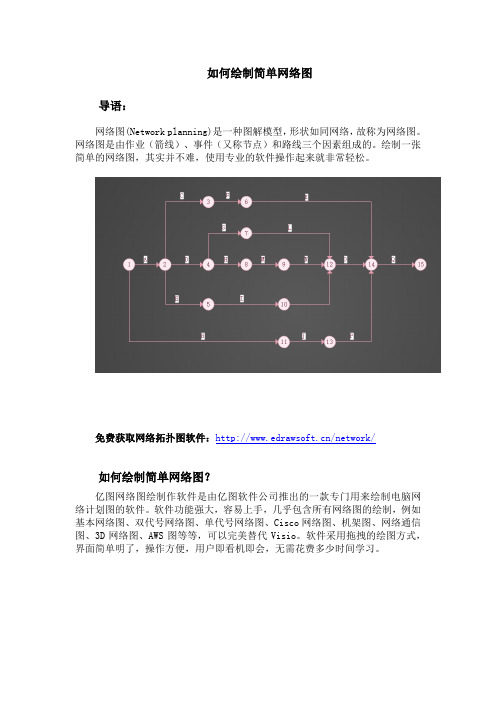
如何绘制简单网络图导语:网络图(Network planning)是一种图解模型,形状如同网络,故称为网络图。
网络图是由作业(箭线)、事件(又称节点)和路线三个因素组成的。
绘制一张简单的网络图,其实并不难,使用专业的软件操作起来就非常轻松。
免费获取网络拓扑图软件:/network/如何绘制简单网络图?亿图网络图绘制作软件是由亿图软件公司推出的一款专门用来绘制电脑网络计划图的软件。
软件功能强大,容易上手,几乎包含所有网络图的绘制,例如基本网络图、双代号网络图、单代号网络图、Cisco网络图、机架图、网络通信图、3D网络图、AWS图等等,可以完美替代Visio。
软件采用拖拽的绘图方式,界面简单明了,操作方便,用户即看机即会,无需花费多少时间学习。
软件不仅提供各种专业图库,还提供海量模板,这点是其他软件无法比拟的。
强大的定制功能使得用户不仅可以自定义图形的填充和线条颜色,也可以自行绘制图库里的形状。
一键导出到PDF,Word, Visio, Png 等17种文件格式,无障碍与他人分享。
新版本不仅实现了跨平台,而且还支持云存储,使得团队协作更加容易。
亿图网络图绘制软件是您绘制单代号网络图的不二选择。
双代号网络图的三要素:1、工作:即箭线。
是用来表示一项工作需要消耗的人力、物力以及时间的具体活动过程。
也称之为工序或者作业。
2、节点:网络图中,箭线出发点和交汇处会使用圆圈,来表示该圆圈前面一项或者多项工作的结束以及允许后面一项或者多项工作的开始的时间,即为节点。
3、线路:在网络图中,从起点节点开始,沿箭头方向连续通过一系列箭线与节点,最后到达终点节点的通路称为线路。
双代号网络图的绘制规则:1、不能出现从一个节点出发,又顺着箭头方向又回到原出发点的循环回路。
2、不能有两个或者两个以上的箭线从同一节点出发又同时指向同一节点。
3、网络图中的箭线(包括虚箭线,以下同)应保持自左向右的方向,不应出现箭头指向左方的水平箭线和箭头偏向左方的斜向箭线。
网络图的绘制

20112011-5-6
建设工程进度控制 山东城市建设职业学院 建工系
4
步骤: 步骤: 1.先画无紧前工序的 、D .先画无紧前工序的A、
20112011-5-6
建设工程进度控制 山东城市建设职业学院 建工系
5
2.A后画出紧前为 的各工序;工序 后画出紧前为 的各工序,观察 紧前工 . 后画出紧前为 的各工序;工序D后画出紧前为 的各工序,观察F紧前工 后画出紧前为A的各工序 后画出紧前为D的各工序 序有B,则引入各虚工序: 序有 ,则引入各虚工序:
20112011-5-6
建设工程进度控制 山东城市建设职业学院 建工系
8
5.在I、H后有J;在K、J后有L
20112011-5-6
建设工程进度控制 山东城市建设职业学院 建工系
9
6.工序L后有 、M;工序 、N后有 ,经反复调整后,再经统一编号,得出 .工序 后有 后有N、 ;工序M、 后有 后有P,经反复调整后,再经统一编号, 以下正式网络图: 以下正式网络图:
§3-2 双代号网络图的绘制
一.绘图规则: 绘图规则: 1.正确表示逻辑关系,参考表 。 .正确表示逻辑关系,参考表4-3。 2.严禁出现闭合回路。 .严禁出现闭合回路。 3.不得出现双向箭头及无箭头的箭线。 .不得出现双向箭头及无箭头的箭线。 4.严禁出现无箭头节点及无箭尾节点得箭线。 .严禁出现无箭头节点及无箭尾节点得箭线。 5.箭线的画法要规则统一。 .箭线的画法要规则统一。 6.保证一项工序一对唯一的节点编号,严禁箭线上直接引出或引 .保证一项工序一对唯一的节点编号, 入箭线。 入箭线。 7.正确的表示交叉。 .正确的表示交叉。 8.起始节点及结束节点是唯一的。 .起始节点及结束节点是唯一的。
- 1、下载文档前请自行甄别文档内容的完整性,平台不提供额外的编辑、内容补充、找答案等附加服务。
- 2、"仅部分预览"的文档,不可在线预览部分如存在完整性等问题,可反馈申请退款(可完整预览的文档不适用该条件!)。
- 3、如文档侵犯您的权益,请联系客服反馈,我们会尽快为您处理(人工客服工作时间:9:00-18:30)。
B
E
5
A
C
1
2
4
6
D
F
3
二、双代号网络图的绘制方法
(三)双代号网络图排列方式
1.按施工过程排列
1 支模1
2
按
支模2
施
工 过
绑钢筋1
3
程
4 绑钢筋2
浇混凝土1
5 浇混凝土2 6
二、双代号网络图的绘制方法 (三)双代号网络图排列方式
2.按施工段排列
按
1 支模1
2 绑钢筋1
3
浇混凝土1
施
工
段
支模2
4 绑钢筋2
A1
A2
A3
B1
B2
B3
×
C1
C2
C3Leabharlann D1D2D3
一、双代号网络图的绘制规则
1.必须正确表达逻辑关系。
(11) A(挖土)、B(垫层)、C(基础)、D
(回填土)四项工作分三个施工段,流水施工
1 A1 2
A2
4
A3
B1 3
5 B2 7
B3 9
C1 6
C2
8
10
12 C3
√
D1
11 D2
D3
13
14
一、双代号网络图的绘制规则 2.双代号网络图中,严禁出现循环线路。
3 1
2
5 6
4
一、双代号网络图的绘制规则
3. 双代号网络图中,严禁出现带双向箭头或无箭头 的连线。
i
j
i
j
×
一、双代号网络图的绘制规则
4.当双代号网络图的某些节点有多条外向箭线或 多条内向箭线时,可采用母线法绘制。
一、双代号网络图的绘制规则
4.当双代号网络图的某些节点有多条外向箭线或 多条内向箭线时,可采用母线法绘制。
工程进行到第95日时,延误了15日,拟 赶上原计划,如何进行调整。
200 45(40)
二、双代号网络图的绘制方法 例题2:根据表中逻辑关系,绘制双代号网络图。
工作 A B C D E F G H I
紧前 工作
-
A
A
B B、C C D、E E、F H、G
紧后 工作
B、C
D、E
E、F
G
G
H
I
I
-
工作 A B C D E F G H I
紧前 工作
-
A
A
B B、C C D、E E、F H、G
5.3资源优化
(一)“资源有限—工期最短”的优化 (二)“工期固定—资源均衡”的优化 1.方差值最小法的基本思想 2.优化步骤
工程进行到第9周时,D工作完成了2周, E工作完成了1周,H工作已经完成。
B(10) A(12) 3
3 C(8) 2
D(12) 3
E(16) 2
F(18) 1
四项工作,A完成 后C开始,A、B
完 成后DA开始 C
B
D
B
D
一、双代号网络图的绘制规则
1.必须正确表达逻辑关系。
(8)A、B、C、D、E五项工作,A、B完 成后
C开始,B、D完成后E开始
A
C
B
D
E
一、双代号网络图的绘制规则
1.必须正确表达逻辑关系。
(9) A、B、C、D、E五项工作,A、B、C 完
5网络计划优化概述
5.1工期优化
(一)计算工期小于或等于要求工期
(二)计算工期大于要求工期
1.选择应缩短持续时间的关键工作时,应考虑下列因素: 2.工期优化的计算,应按下述步骤进行: 下面结合示例说明工期优化的计算步骤:[例]
5.2费用优化
(一)费用和时间的关系
1.直接费曲线 2.间接费曲线 (二)费用优化的方法步骤
A2
A3
B1
紧前 工作 -
A1
A2
A1
工作 C1
C2
C3
D1
紧前 工作
B1
B2 、C1 B3 、C2
C1
1 A1 2
A2
4
A3
B2
B3
A2、B1 A3 、B2
D2
D3
C2、D1 C3 、D2
B1 3
5 B2 7
B3 9
C1 6
C2
8
10
12 C3
√
D1
11 D2
D3
13
14
二、双代号网络图的绘制方法 作业6:根据表中逻辑关系,绘制双代号网络图。
成后D开始,B、C完成后E开始
A
D
B
E
C
一、双代号网络图的绘制规则 1.必须正确表达逻辑关系。
(10) A、B两项工作分三个施工段,流水 施工
A1
A2
A3
B1
B2
B3
一、双代号网络图的绘制规则
1.必须正确表达逻辑关系。
(11) A(挖土)、B(垫层)、C(基础)、D
(回填土)四项工作分三个施工段,流水施工
i
k
h
h
i
k
×
一、双代号网络图的绘制规则
8.双代号网络图中,严禁出现没有箭头节点或没有 箭尾节点的箭线。
i
j
k
i
j
k
×
一、双代号网络图的绘制规则 9.网络图中,不允许出现编号相同的节点或工作。
A
A
2
B
D
1
2
2
C
×
B 1
D
4
5
C 3
√
一、双代号网络图的绘制规则
10.箭线应以水平线为主,竖线和斜线为辅,不 应画成曲线。箭线宜保持自左向右的方向,不宜 出现箭头指向左方的水平箭线或箭头偏向左方的 斜向箭线。
(2)H的紧前工序为A、B;F的紧前工序为B、 C、D;G的紧前工序为C、D。
(3)M的紧前工序为A、B、C;N的紧前工序 为 B、C、D。
(4)H的紧前工序为A、B、C;N的紧前工序
二、双代号网络图的绘制方法
(一)绘制步骤
1.收集整理有关资料。 2.绘制草图。
3.检查逻辑关系是否正确,是否符合绘图 规则。
紧后 工作
B、C
D、E
E、F
G
G
H
I
I
-
B
A
1
2
C
D
G
3
7
E
5
6
I
9
10
F 4
H 8
二、双代号网络图的绘制方法 例题3:根据表中逻辑关系,绘制双代号网络图。
工作 A
B
C
D
E
G
H
紧前 工作
-
-
-
-
A、B B、C、D C、D
工作 A B C D
E
G
H
紧前 工作
-
-
-
- A、B B、C、D C、D
A
E 3
紧后 工作
B C G
D E
H
H
F I
J
J
J
K
K
-
3双代号网络计划时间参数的计算
3.1 计算目的
1.计算工期Tc 2.确定关键线路 3.确定非关键工作的机动时间
3.2网络计划各项时间参数及其符 号
3.3计算方法及步骤
3.2网络计划各项时间参数及其符号
(一)常用符号
设有线路
5 浇混凝土2
6
二、双代号网络图的绘制方法 (三)双代号网络图排列方式
3.按楼层排列
顶棚3
1
2
内墙3
4
地面3
按 楼
顶棚2
3
内墙2
5
6
8 地面2
层
顶棚1
7
内墙1
地面1
9
10
作业:
根据表中的逻辑关系,绘制双代号网络图。
工作 代号
A
B
C
D
E
F
G
H
I
J
K
紧前 工作
-
A
A
B
B
E
A D、C E F、G、H I、J
2.绘制没有紧后工作的工作,使它们具有相 同的结束节点,即终点节点。
3.当所绘制的工作只有一个紧前工作时,将 该工作直接画在其紧前工作的结束节点之后。
二、双代号网络图的绘制方法
(二)绘图方法和技巧
4.当所绘制的工作有多个紧前工作时,按 以下四种情况分别考虑:
(1)如果在其紧前工作中存在一项只作为本工 作紧前工作的工作,则将本工作直接画在该紧 前工作结束节点之后;
1
2
3
4
×
5
6
1
2
3
4
5
√
6
一、双代号网络图的绘制规则
11.正确应用虚箭线,力求减少不必要的虚箭线。
A1
A2
B1
A3
×
B2
B3
A1
A2
B1
A3
√
B2
B3
作业:
P136 T4(1) 用双代号表示法画出各小题的逻辑关系图。 (1)H的紧前工序为A、B;F的紧前工序为B、
C; G的紧前工序为C、D。
G(24) 2
I(16) 1
H(20) 1
原计划12周完成。工程进行到第9周时,D工 作完成了2周,E工作完成了1周,H工作已经完 成。
D(4) 1
E(8) 1
G(24) 2
I(16) 1
9周
网络计划的工期费用调整
